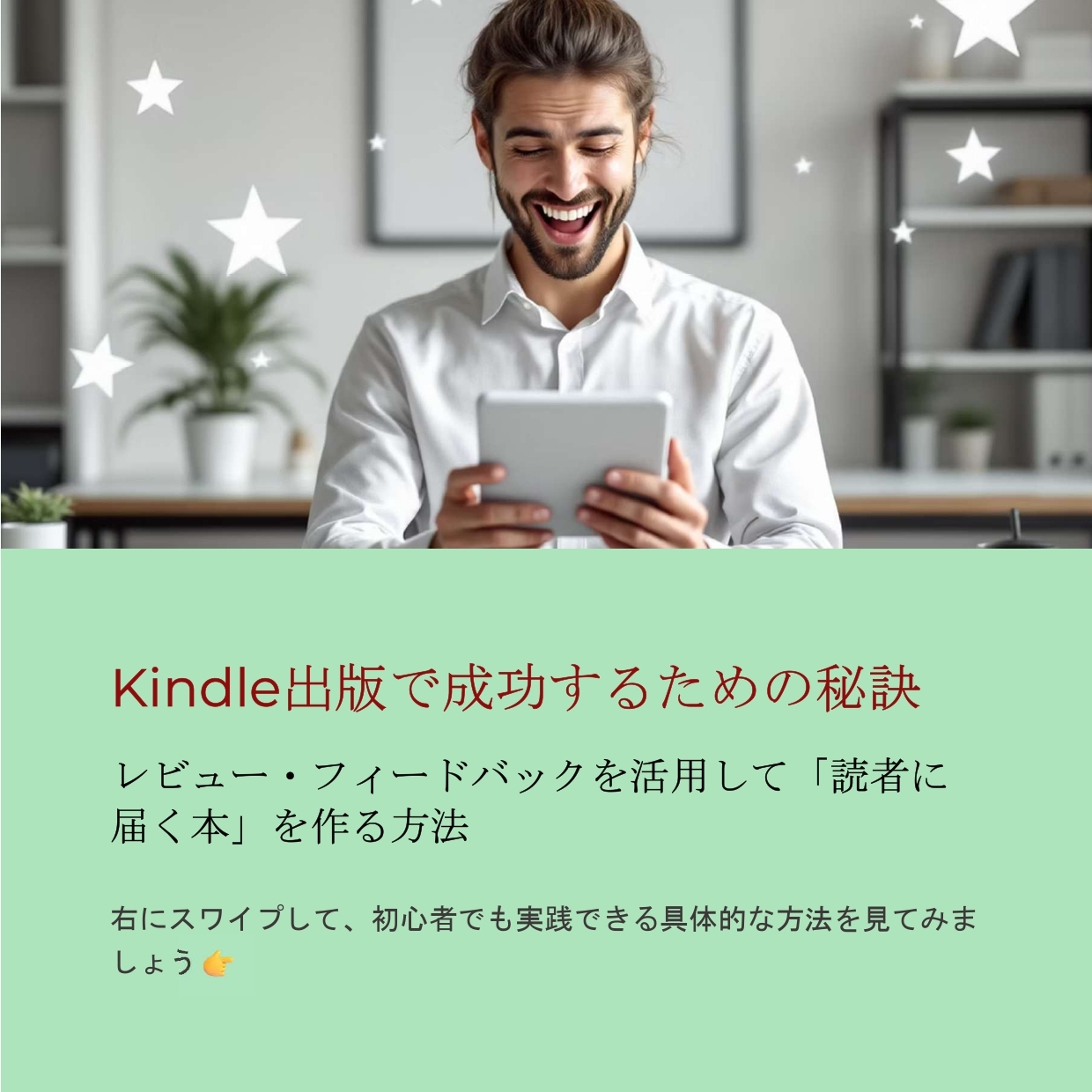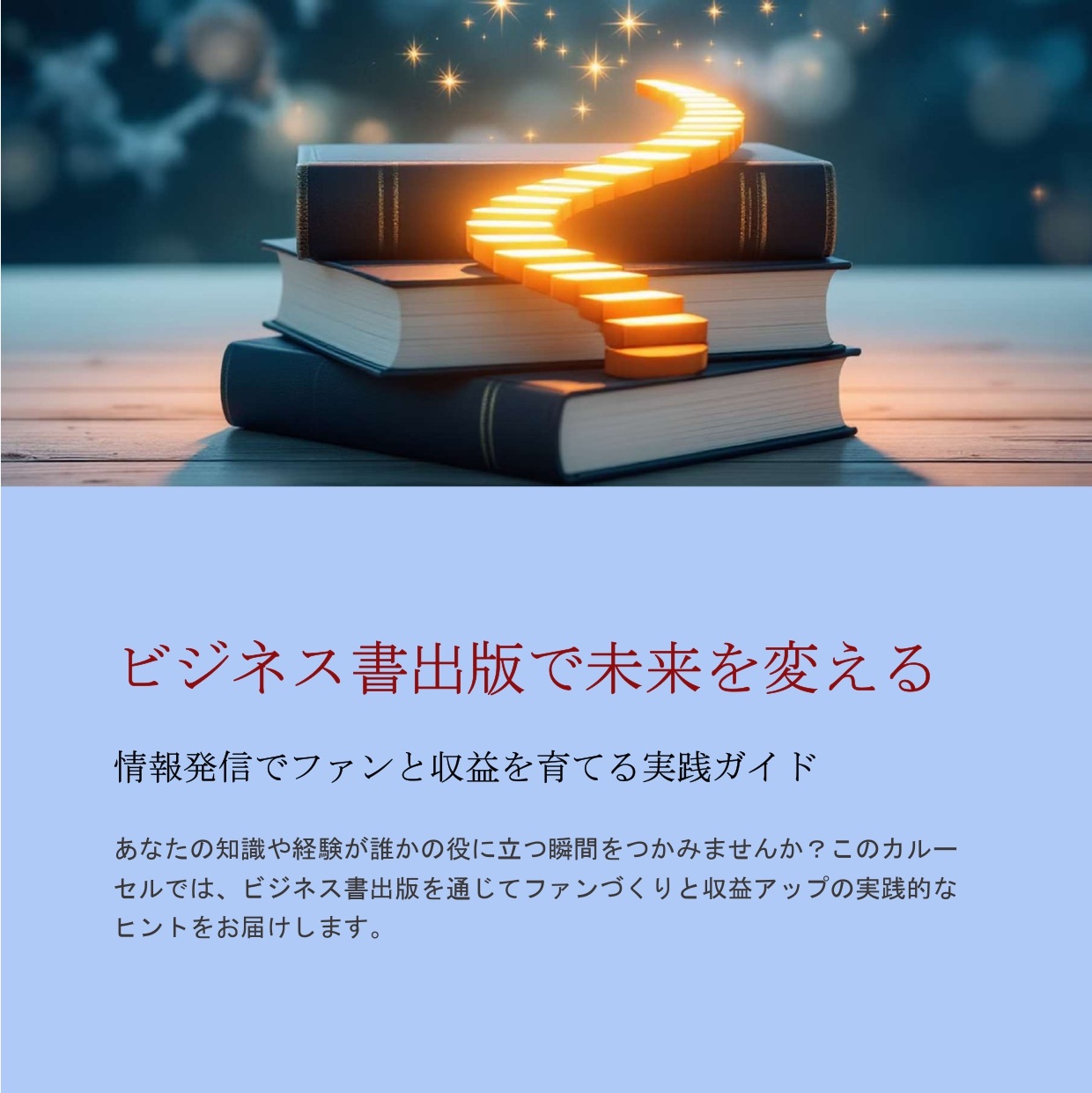「【Kindle出版】KDPでレイアウトが美しくなる方法|読者に愛される電子書籍作成の秘訣」

はじめに
さあ、アナタの情熱と専門知識が詰まった、世界に一冊だけのビジネス書。
その原稿が完成した今、胸の高鳴りが止まらないのではないでしょうか。
マーケティング、自己啓発、投資、プログラミング…
どんなジャンルであれ、アナタの知識が、それを求める誰かの未来を明るく照らす光になります。
しかし、その輝かしいデビューの直前、多くの方が一つの壁に突き当たります。
「なぜかレイアウトが崩れてしまう…」
そのもどかしい気持ち、痛いほどよく分かります。
でも、ご安心ください。
それは、アナタの才能やセンスの問題では決してありません。
電子書籍ならではのルールを少し知るだけで、この壁は驚くほど簡単に乗り越えられます。
この記事は、アナタの本が持つ本来の価値を、読者に最高の形でお届けするための羅針盤です。
さあ、ワクワクする電子書籍出版の世界へ、一緒に踏出しましょう!
1 Kindle出版の基本|可変レイアウトを味方につける方法
まず念頭に置いていただきたいのが、多くのKindle本が「可変レイアウト(リフロー型)」という仕組みになっている点です。
これは、読者のスマートフォンやタブレットの画面サイズ、文字設定に合わせて、文章が美しく流れ込むように自動で調整される、非常に優れた機能なのです。
しかし、この読者に寄り添う機能こそ、紙媒体の感覚で作成した原稿のレイアウトが意図せず変わってしまう要因となり得ます。
・ポイント1 可変レイアウトを理解し、構造をシンプルに保つ
文章の構造を意識せず、見た目だけを整えようとすると、この「可変」の仕組みに対応しきれません。
例えば、スペースキーで見栄えを整えたり、Enterキーを連打して間隔を空けたりする手法は、読者の環境が変わるとその効果を失ってしまいます。
KDPではWord(.docx)形式のほか、EPUB形式のファイルも広く利用されています。
Q. 見栄えを整えるため、スペースキーで中央揃えにした見出しが、スマートフォンで見たら左に寄ってしまいました。どうすれば良いでしょうか。
A. それは、多くの方がつまずくポイントです。スペースでの調整は、文字や画面の大きさでレイアウトが変動するため、推奨されません。
解決策は、Wordの「スタイル」機能を十分に生かすことです。「見出し1」「見出し2」「標準」といったように、文章の役割ごとにスタイルを適用してください。
これにより、アナタの原稿は表面的な見た目ではなく、しっかりとした「構造」で整えられ、あらゆる環境で美しい表示が保たれます。
・Amazonが無料で提供するツール「Kindle Create」も便利ですが、一つの特性を理解しておくと、さらに活用しやすくなります。固定レイアウトの作成や英語書籍の出版には非常に強力ですが、2025年現在、日本語の可変レイアウトには対応していません。ご自身の本の種類に合わせて、最適なツールを選択しましょう。
【この章のKey Takeaway】
見た目の調整はスペースキーやEnterキーに頼らず、Wordの「スタイル」機能で文章の「構造」を整えることが、美しいレイアウトへの第一歩です。
2 画像とフォントの注意点|読書体験を豊かにする方法
ビジネス書を彩る図解やグラフ、そして本の個性を引き立てるフォント。
これらは読者の理解を助け、本の世界に引き込む大切な要素ですが、扱い方には少しコツが要ります。
・ポイント2 画像とフォントは「最適化」と「事前確認」が必須
画像が大きすぎると、本のファイルサイズが重くなり、読者のダウンロードに時間がかかってしまいます。
逆に小さすぎると、画面でぼやけてしまい、せっかくの情報が伝わりません。
また、特殊なフォントは、読者の端末にそのフォントがなければ意図通りに表示されない場合があります。
Q. Wordの原稿では鮮明だった図解が、Kindle Previewerで見たら、少しぼやけて見えます。どうすれば解決しますか。
A. その現象は、画像の「解像度」が関係している可能性が高いです。電子書籍に変換する過程で、画質が想定より落ちてしまうことがあります。
解決策は、元の図解データを作成する時点で、できるだけ大きなサイズで書き出すことです。画像の幅を最低でも1000ピクセル、できれば1500ピクセル以上確保すると、多くの端末でくっきりと表示されます。
小さな画像を無理に引き伸ばすのは、画質をさらに損なうため避けましょう。
・画像の推奨サイズは、長辺が2000から2500ピクセル程度です。ファイル形式はJPEGかPNGを選び、ウェブ用に最適化してファイルサイズを軽くする心配りも、読者にとっては嬉しいものです。
・カスタムフォントを使用する際は、そのフォントの「ライセンス(利用規約)」を必ず確認してください。商用利用や電子書籍への埋め込みが許可されているか、事前にチェックしておくと安心です。
・出版前の最終チェックは絶対に欠かせません。Amazon公式の無料ソフト「Kindle Previewer」を使い、様々な端末でどのように表示されるか、ご自身の目でしっかり確認しましょう。このひと手間が、本の質を大きく左右します。
【この章のKey Takeaway】
画像は適切なサイズに「最適化」し、フォントはライセンスを確認。最後は必ず「Kindle Previewer」で、愛情を込めて最終チェックを行いましょう。
3 固定レイアウト出版のメリットと考慮すべき点
写真集やイラスト集のように、ページ全体のデザインを完全に維持したい場合、「固定レイアウト」という選択肢があります。
これは、雑誌や絵本、漫画のように、ページの見た目をそのままの形で読者に届ける方式です。
・ポイント3 どうしてもズレを避けたい場合の固定レイアウト
この方法なら、アナタが意図したデザインをそのまま表現できます。
文字と画像が複雑に配置された、デザイン性の高い本には有効な手段です。
ただし、この選択には、知っておきたい特性があります。
Q. 私の本は図解が命です。どうしても固定レイアウトにしたいのですが、読者に不便をかけたくありません。何か良い方法はありますか。
A. その情熱、素晴らしいですね。デメリットを理解し、対策を講じましょう。
固定レイアウトの考慮すべき点は、スマートフォンなどの小さな画面では文字が非常に小さくなり、読者は指で拡大・縮小を繰り返しながら読む必要があることです。
もし固定レイアウトを選ぶなら、KDPの商品説明ページに「本書は固定レイアウト形式です。タブレットなど大きな画面の端末で読むことを推奨します」といった案内文を添えるのが、読者への優しい配慮と言えるでしょう。
・なお、ファイル形式にも留意が必要です。2025年3月以降、固定レイアウトのMOBI形式はサポート終了となります。また、PDFファイルから直接固定レイアウトを作成する方法は、日本語に対応していないため、日本の著者にとっては現実的ではありません。
【この章のKey Takeaway】
固定レイアウトはデザインを維持できる反面、スマホ読者の利便性とのトレードオフがあります。採用する際は、読者への丁寧な事前案内を心がけましょう。
4 Kindle出版後|読者との素敵な関係を育む方法
アナタの本がAmazonで販売された瞬間から、著者としての新たなステージが始まります。
どれだけ丁寧に入稿準備をしても、時には読者から表示に関するフィードバックが寄せられるかもしれません。
その声にどう応えるかが、アナタへの信頼をさらに深める絶好の機会になります。
・ポイント4 出版後のフィードバックに誠実に対応する
読者レビューは、アナタの本をさらに磨き上げるための貴重な贈り物です。
たとえ厳しい指摘であっても、真摯に受け止め、迅速に対応する姿勢が、アナタのファンを増やしていきます。
Q. 出版後、「〇〇の端末で見ると表示が崩れている」というレビューがありました。どうすれば良いでしょうか。
A. まずは冷静に状況を確認しましょう。KDPでは、出版後でも原稿の修正・更新が何度でも可能です。
指摘された端末をKindle Previewerで再現し、原因箇所を特定して修正後、原稿を再アップロードしてください。
そして可能であれば、商品説明欄などで「ご指摘の箇所を修正いたしました。ありがとうございます」と一言添えるのです。
誠実な対応は、ピンチを読者との温かい交流の機会に変えてくれます。
【この章のKey Takeaway】
出版後も読者の声に耳を傾け、迅速かつ誠実に対応しましょう。その姿勢が、アナタと読者の素晴らしい関係を育みます。
おわりに — 未来へのチケットを手に、自信を持って出版しよう
ここまで読んでくださり、本当にありがとうございます。
今日アナタが手に入れた知識は、単なる技術ではありません。
アナタの本の価値を最大限に高め、読者に最高の体験を届けるための、愛情を形にする方法です。
美しいレイアウトは、読後感を格段に向上させ、レビューでの高評価につながり、アナタという著者のブランドを、より一層輝かせるでしょう。
さあ、最後の仕上げです。
この最終チェックリストは、アナタの輝かしい未来へのチケットです。
これを片手に、自信を持って、アナタにしか書けない価値ある一冊を、世界中の読者に届けてください。
アナタの本が、誰かの人生を豊かにするその瞬間は、もうすぐそこです。
【KDP入稿前!未来へ羽ばたく最終チェックリスト】
□ Wordの「スタイル」機能で、文章に美しい構造を与えましたか?
□ スペースキーやEnter連打での見栄え調整は、もうありませんね?
□ 画像は、読者が見やすい十分な解像度(長辺1500px以上推奨)ですか?
□ カスタムフォントを使うなら、ライセンスは確認済みですか?
□ Kindle Previewerで、スマホとタブレット両方での表示を、ワクワクしながら確認しましたか?
□ (固定レイアウトの場合)商品説明欄に、読者への優しい案内文を添えましたか?
 「さるでもできるKindle電子書籍出版: サラリーマンが副業をするなら、WEBライターやアフィリエイトサイトよりも簡単に稼げるキンドル電子書籍出版がおすすめ! 」 海河童 (著)のご紹介
「さるでもできるKindle電子書籍出版: サラリーマンが副業をするなら、WEBライターやアフィリエイトサイトよりも簡単に稼げるキンドル電子書籍出版がおすすめ! 」 海河童 (著)のご紹介
「電子書籍を出版してみたいけれど難しそう…」そんな悩みを持つアナタにぴったりの一冊。
『さるでもできるKindle電子書籍出版』は、ややこしい専門知識なしで出版の流れをやさしく図解。著者の実体験をもとに、無料ツールだけで「自分の本」を形にする方法を丁寧に解説。
「私にもできるかも」と思える安心感と、最短1週間で出版できる実践ノウハウがここに。
主婦・副業デビューにもおすすめの、信頼できるガイドです!
※画像はイメージです